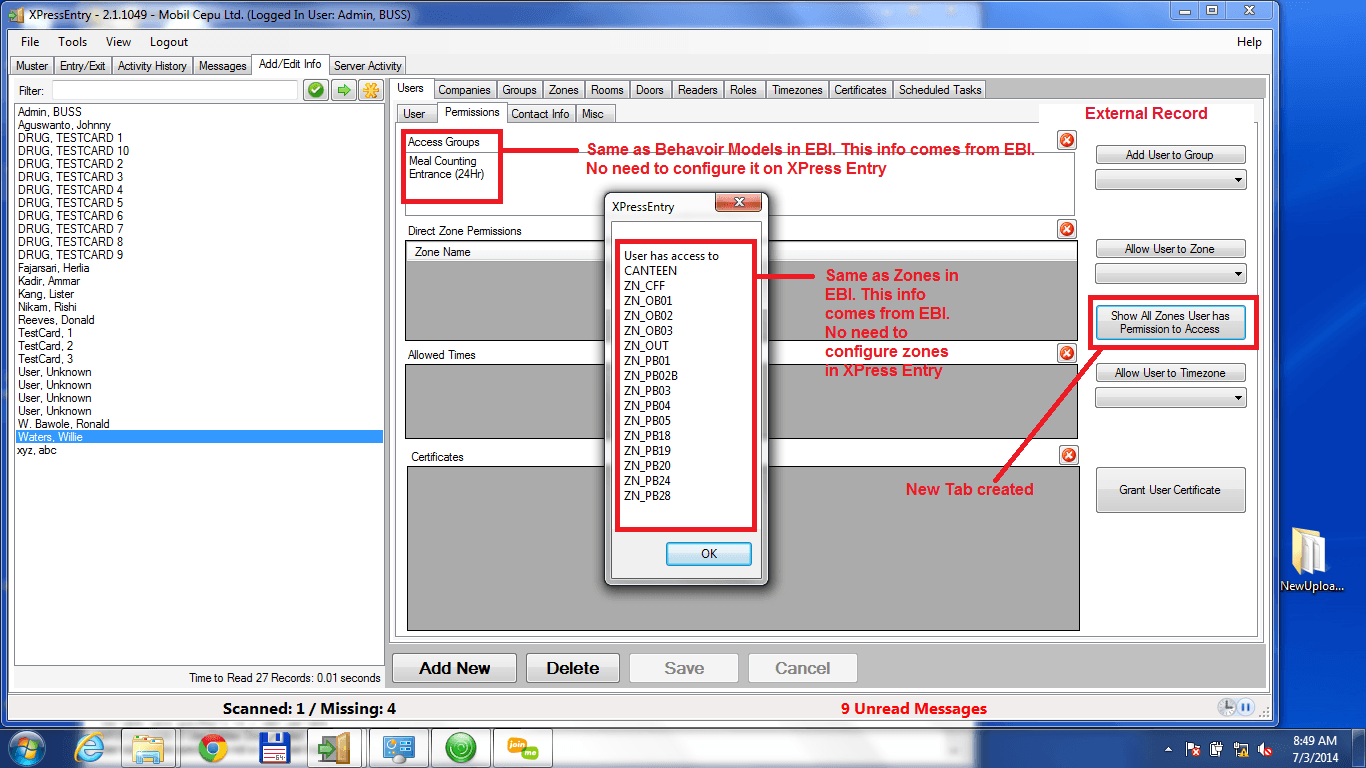XPressEntry – Honywell EBI-Dokumentation
1.Zweck
Dieses Dokument soll den Benutzer anweisen, wie ein mobiles XPressEntry-Zutrittskontrollsystem mit einem Honeywell EBI-Zutrittskontrollsystem zu synchronisieren ist.
Dadurch kann XPressEntry eine Kopie der Karteninhaber und Karten sowie deren Zugriffsrechte vom EBI erhalten. Aktivitätsdatensätze können derzeit nicht in das EBI zurückgeschoben werden.
1.1Annahmen
Dieses Dokument macht einige Annahmen:
- Der Leser ist mit XPressEntry-Systemen und -Terminologie vertraut. Grundlegende Einrichtung und Verwendung von XPressEntry finden Sie im XPressEntry-Handbuch
- Der Leser verfügt über grundlegende Kenntnisse des Microsoft SQL Server Management Studio.
- Die Honeywell EBI-Installation wird von jemandem mit Wissen und Zugriff auf SQL Server-Befehle verwaltet.
- Honeywell EBI beinhaltet das Cardholder Services-Modul.
1.2Installation
Die Installation von XPressEntry oder Honeywell EBI wird hier nicht behandelt. Informationen dazu finden Sie im entsprechenden Handbuch.
2.EBI-Setup und SQL Server
2.1EBI Server Version
Damit die XPressEntry-Integration mit Cardholder Services ordnungsgemäß funktioniert, muss EBI mindestens die Version 410.2 verwenden und den folgenden Patch oder ein gleichwertiges Update installieren: Version: Server_R410_2_SP1_ISR159842_Cardholder_Services_Update.exe
2.2Läuft EBI?
Damit die Karteninhaberdienste ordnungsgemäß funktionieren, muss der EBI-Server ausgeführt werden. Es sollte ungefähr so aussehen:
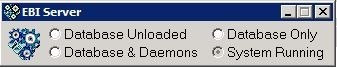
2.3Test Harness
Die Cardholder Services-Installation enthält eine Test Harness-Anwendung, um die Funktionalität zu überprüfen. Es befindet sich typischerweise an:
C: \ Programme (x86) \ Honeywell \ Server \ user \ CardholderServicesTestHarness.exe
Die Verwendung des Test-Kabelbaums wird hier nicht behandelt. Wenn Sie jedoch auf der Registerkarte Karteninhaber die Option "Alle Typen abrufen" erhalten, kommunizieren Sie mit EBI über die Karteninhaberdienste ordnungsgemäß.
2.4SQL-Skripte
Die EBI-Installation sollte mit zwei SQL-Skripts geliefert werden, um den Standort und die Zonen der Benutzer sowie Zugriffsrechte / Zonen als UserTables über die Karteninhaberdienste zu aktivieren. Diese Dateien werden benannt
Diese Skripts sollten vom SQL Server-Administrator in der EBI-Datenbank ausgeführt werden.
3.XPressEntry Data Manager Synchronizer-Setup
XPressEntry und EBI kommunizieren über die EBI Cardholder Services-Schnittstelle. Von der XPressEntry-Seite aus erfolgt dies durch ein Modul namens Data Manager. In diesem Abschnitt wird beschrieben, wie Sie den Datenmanager für EBI einrichten und einrichten.
3.1XPressEntry-Synchronisierung aktivieren
Gehen Sie von der Hauptseite von XPressEntry zu XPressEntry / Settings (STRG + S)
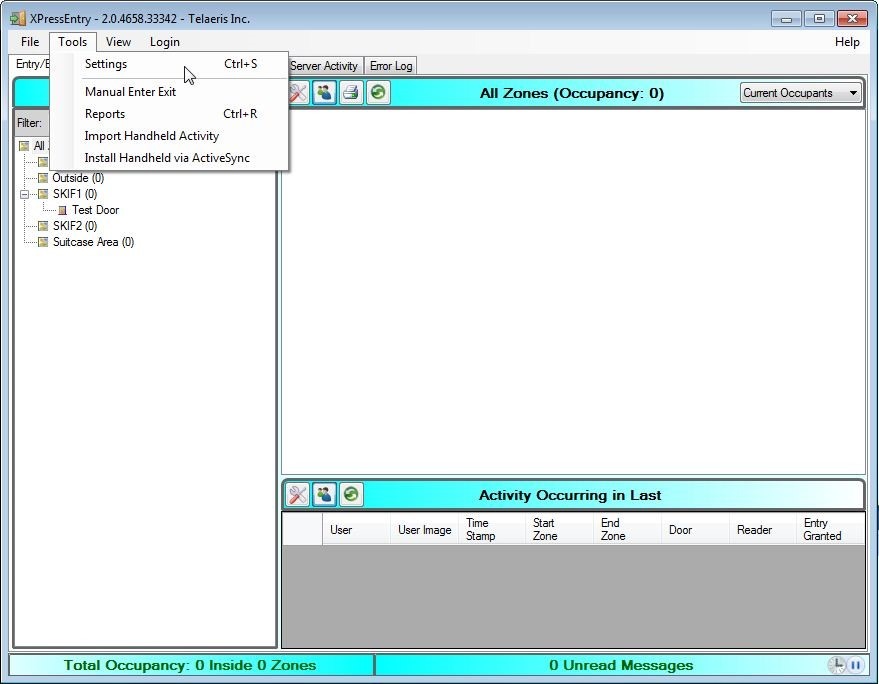
3.2Datenmanager Tab
Wählen Sie auf der Einstellungsseite die Registerkarte Datenmanager aus. Wenn es leer ist, sieht es so aus:
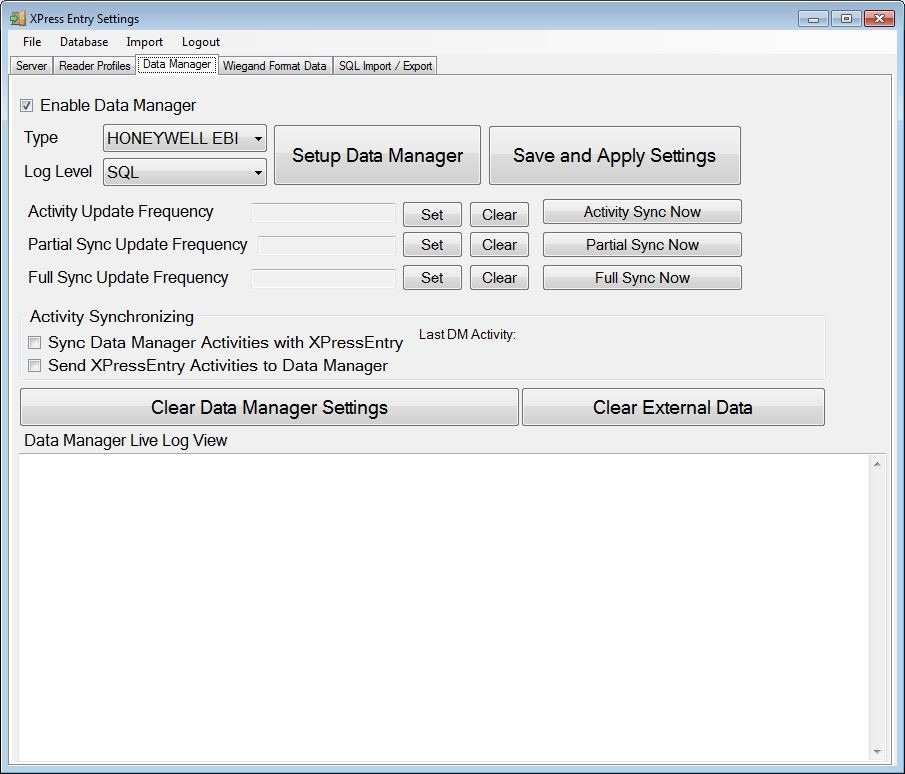
Wählen Sie im Kombinationsfeld "Typ" "Honeywell EBI" aus.
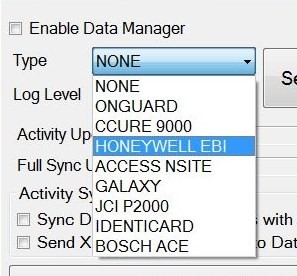
3.2.1Aktualisierungsfrequenz
Legen Sie die Aktualisierungshäufigkeit auf so oft fest, wie das System aktualisiert werden soll. Beachten Sie, dass jeweils nur eine Aktualisierung ausgeführt werden kann. Wenn dieser Wert sehr niedrig ist, versucht das System ständig, eine Aktualisierung durchzuführen (dies ist nicht immer ein Problem).
Bei EBI-Installationen möchten wir sowohl die Aktivitätsaktualisierungsfrequenz als auch die vollständige Synchronisierungsaktualisierungsfrequenz einstellen. Das Aktivitätsupdate füllt die Standorte der Benutzer in EBI in der angegebenen Häufigkeit. Full Sync übernimmt die restlichen Updates. Partielle Synchronisation wird bei EBI nicht verwendet.
3.2.2Log Level
Wählen Sie den gewünschten Log-Level. Beim Einrichten des Systems ist SQL die empfohlene Protokollebene. Sobald das System betriebsbereit ist und wie gewünscht funktioniert, sollte CRITICAL die Standardprotokollebene sein.
3.2.3Aktivitätssynchronisierung
Die Aktivitätssynchronisierung wird zu diesem Zeitpunkt nicht mit EBI durchgeführt. Diese Kontrollkästchen haben keine Auswirkungen, wenn Sie EBI ausgewählt und eingerichtet haben.
3.3Honeywell EBI Setup-Seite
Drücken Sie die Taste „Setup Data Manager“, um den EBI-spezifischen Setup-Bildschirm aufzurufen.
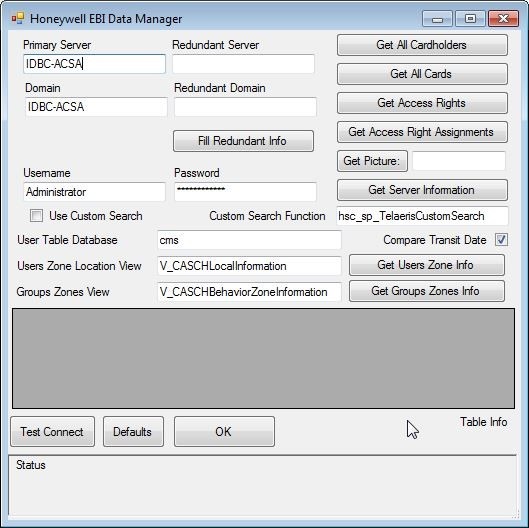
Auf dieser Seite müssen Sie zunächst den primären EBI-Server ausfüllen, auf dem die Cardholder Services ausgeführt werden.
3.3.1Wichtige Felder
Es gibt 3 wichtige Felder, die Sie auf dieser Seite ausfüllen müssen:
- Primärserver - Der Name oder die IP-Adresse des primären EBI-Servers
- Benutzername - Ein gültiger Administrator auf dem EBI-Server
- Passwort - Das Passwort für diesen Benutzer.
Diese Zugangsdaten sollten von Ihrem EBI-Administrator bereitgestellt werden.
Wenn Sie die grundlegenden Informationen ausgefüllt haben, versucht die Schaltfläche: "Serverinformationen abrufen" oder "Test Connect" eine Verbindung zum Server.
Redundanzinformationen werden automatisch ausgefüllt, wenn Sie auf die Schaltfläche "Serverinformationen abrufen" klicken. Wenn Ihre Verbindung fehlschlägt, überprüfen Sie das Textfeld unten auf dem Bildschirm, um Informationen zum Fehler zu erhalten.
3.3.2Andere Felder
Transitdatum vergleichen - sollte überprüft werden. Das TRANSIT_DATE-Feld Users / Zones von EBI wird mit dem letzten Scan-Datum in XPressEntry verglichen. Das spätere Datum wird als aktueller Standort des Benutzers verwendet.
Benutzertabellen - Diese Felder sollten sich nicht von den Standardwerten ändern, es sei denn, der SQL Server-Administrator gibt eine Änderung an.
Wenn Sie mit diesem Schritt fertig sind, drücken Sie OK, um die Setup-Informationen an XPressEntry Data Manager zurückzusenden.
WICHTIG: Sie MÜSSEN die Schaltfläche "Einstellungen speichern und anwenden" drücken, damit Änderungen am Datenmanager wirksam werden!
Nach dem Speichern können Sie die Schaltfläche "Jetzt vollständig synchronisieren" drücken, um XPressEntry mit EBI zu synchronisieren. Stellen Sie sicher, dass Sie die Synchronisierungsaktualisierungshäufigkeit auf der Registerkarte Data Manager festgelegt haben.
Wenn der Datenmanager mit EBI eingerichtet ist und ausgeführt wird, sollte er etwa wie folgt aussehen:
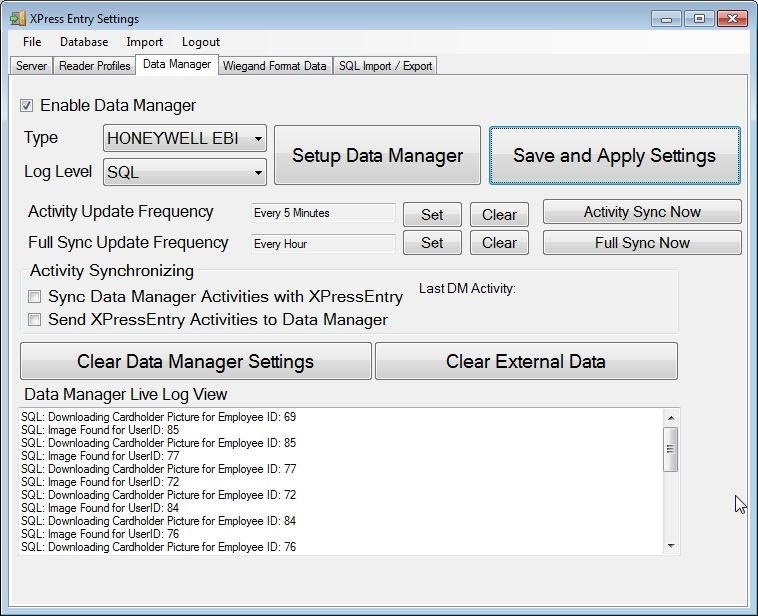
4.Setup XPressEntry Daten
Sobald das EBI-System eingerichtet und synchronisiert ist, werden die in XPressEntry dargestellten EBI-Daten auf der Registerkarte "Informationen hinzufügen / bearbeiten" angezeigt. Daten, die aus EBI importiert werden, können nicht standardmäßig geändert werden und sind ausgegraut / schreibgeschützt.
4.1Bearbeitung externer Daten zulassen
Wenn Sie diese Daten aus beliebigen Gründen nach der Synchronisierung bearbeiten möchten, können Sie dies mit der Einstellung auf der Registerkarte "Haupteinstellungen" tun:
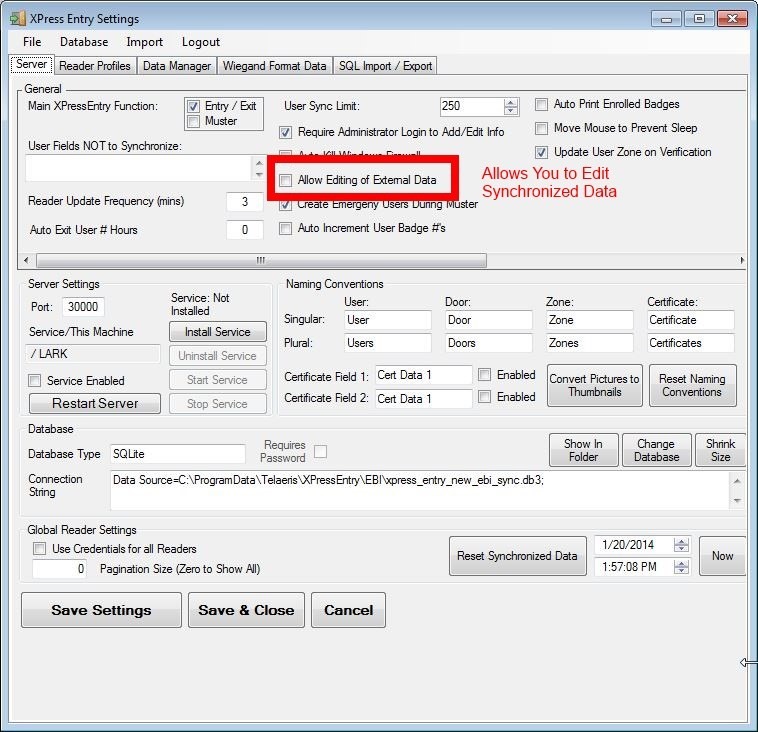
4.2Leser
Leser für die EBI-Synchronisation sind ausschließlich eine XPressEntry-Entität. Sie können Ihre Leser so einrichten, dass sie zu einem bestimmten Zeitpunkt eine oder mehrere verschiedene Konfigurationen haben. Dies erfolgt durch Auswahl eines Reader-Profils für den Reader.
In XPressEntry gibt es zwei Arten von Lesegeräten: physische und logische Lesegeräte.
4.2.1Physische Leser
Ein physisches Lesegerät im XPressEntry-System ist ein Handheld oder ein anderes Gerät, das für die Kommunikation mit dem Server eingerichtet ist. Es wird eindeutig durch das GUID-Feld für das Gerät identifiziert.
Sehr oft hat ein physischer Leser einen langen / unsinnigen Namen wie: 570069006E00430045000000-00-008703124863. Diese Reader verwenden die GUID als Standardnamen für das Gerät, nachdem sie synchronisiert wurden.
4.2.2Logische Leser
Logische Leser sind Leser im System, die normalerweise Platzhalter für physische Leser sind.
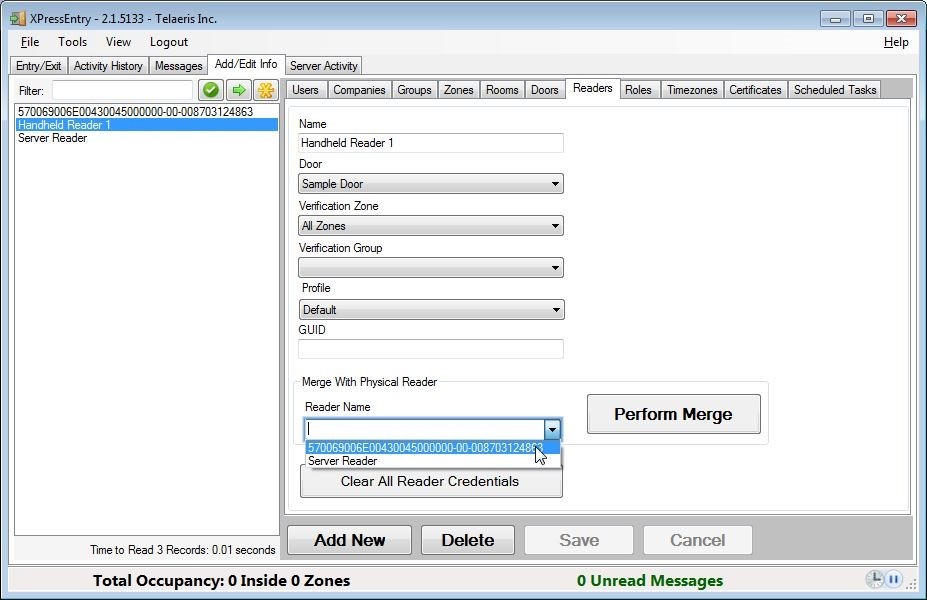
4.2.3Physische / logische Leser zusammenführen
Hinweis: Dieser Vorgang kann nicht rückgängig gemacht werden!
Gehen Sie folgendermaßen vor, um die logischen und physischen Leser zusammenzuführen:
- Wählen Sie den logischen Reader auf der Registerkarte Info-Reader hinzufügen / bearbeiten aus
- Wählen Sie unter "Merge with Physical Reader" den physischen Reader aus, der anhand seines Namens (normalerweise die GUID) aus der Dropdown-Liste "Reader Name" identifiziert wird.
- Klicken Sie auf "Durchführen".
Wenn Sie die GUID des exakten Lesers, den Sie zusammenführen, nicht kennen, ist die GUID des Readers auf dem Handheld-Gerät auf der Setup-Seite unter der Registerkarte "More" verfügbar.
4.3Leserprofile
Alle Leser des XPressEntry-Systems benötigen ein für sie eingerichtetes Leserprofil. Diese können von Lesern mit identischen Verantwortlichkeiten geteilt werden. Weitere Informationen finden Sie im XPressEntry-Handbuch.
4.4Türen
Türen sind Portale von einer Zone zu einer anderen Zone. Sie sind eine logische Methode, um von einer Zone zur anderen zu gelangen. Sie werden hauptsächlich von XPressEntry für Handhelds im Entry / Exit-Modus verwendet.
Benutzer, die eine Tür betreten, verlassen die Startzone -> Endzone. Benutzer, die eine Tür verlassen, verlassen die Endzone -> Startzone
Wenn Sie den XPressEntry-Modus für den Eingabe- / Beendigungsmodus verwenden, sollten Sie XPressEntry so einrichten, dass mindestens eine Tür vorhanden ist, und sicherstellen, dass die Zonen für die EBI-Integration sinnvoll sind. Wenn Sie die Aktivitäten von EBI bereits synchronisiert haben, sollten Sie hier die EBI-Zonen sehen.
4.5Zonen
XPressEntry hat zwei Arten von Zonen. "Outside" -Zonen werden zum Erstellen und Darstellen des Bereichs außerhalb des Standorts verwendet, den XPressEntry verfolgt. Alle anderen Zonen werden als Teil des Systems betrachtet. Belege werden nur für Benutzer erfasst, die sich außerhalb von Zonen befinden.
Wie unten erläutert, stammen alle Zonen direkt vom EBI. Die Gruppen sind mit den Verhaltensmodellen in EBI identisch. Diese Informationen können alle in XPressEntry überprüft werden, sie werden jedoch im EBI-System festgelegt.